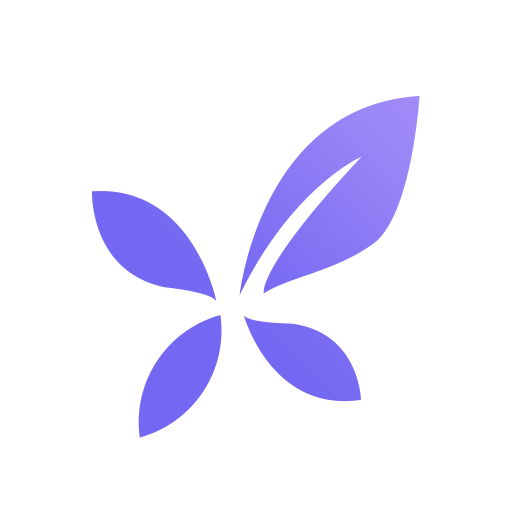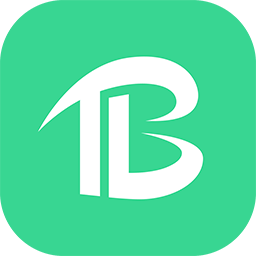在使用联想笔记本电脑的过程中,遇到开机卡在Lenovo开机界面的问题并不少见。许多用户在尝试按下F2或F8键进入BIOS或启动菜单时却无动于衷,这种情况往往让人感到十分沮丧。本文将为大家分享几种有效的方法,帮助解决这一问题。

一、确认硬件连接
首先在任何解决方法之前,建议用户检查一下硬件连接。请确保电源适配器正常供电,电池状态良好。如果使用的是台式机,请检查显示器与主机之间的连接线是否松动或损坏。另外使用单一的内存条进行启动也是一个不错的选择,尤其是当你的电脑安装了多条内存时,故障可能来源于不兼容的内存模块。
二、重启电脑
在很多情况下,简单的重启可以解决很多小问题。在卡在开机界面的情况下,长按电源键强制关机,然后再重新启动,看看能否恢复正常。有时系统会因为临时的故障而无法启动,重启后可能会恢复正常。
三、使用恢复模式
虽然F2和F8键无效,但可以尝试其他组合键。一般来说在开机时按住“Shift”键并连按F8键,有可能会进入恢复模式。而在恢复模式中,用户可以尝试修复启动问题。选择“故障排除”选项,然后进入高级选项,再选择“启动修复”。此选项可以自动修复一些常见的启动问题。
四、创建启动U盘
如果上述方法未能解决问题,建议使用另一台电脑创建一个Windows启动U盘。步骤如下:
下载Windows系统镜像,可以选择Windows 10或Windows 11的ISO文件。
使用工具如Rufus或Windows USB/DVD Download Tool将ISO写入U盘,制作启动盘。
将启动U盘插入有问题的联想电脑,重启电脑并持续按下“F12”键以进入启动菜单。
从启动菜单中选择USB设备,进入Windows安装界面。
此时可以尝试选择“修复计算机”,然后进行系统恢复或命令提示符修复。在命令提示符下,可以输入“chkdsk C: /f”命令,检测并修复文件系统错误。
五、判断硬件故障
如果所有的软件手段均无效,那么问题可能出在硬件上。常见问题包括硬盘故障、主板损坏或其他部件的老化。在这种情况下,建议用户联系专业的维修服务进行检测和维修。用户可以拨打联想官方售后电话,咨询相关问题并获得技术支持。
六、避免未来问题的建议
为了避免今后再出现类似的问题,用户可以定期对电脑进行维护,包括清理电脑内部灰尘、定期备份数据和更新操作系统及驱动程序。另外保持系统的安全性和稳定性也十分重要,安装有效的防病毒软件,以防止病毒和恶意软件对系统的影响。
在面对电脑卡在Lenovo开机界面的问题时,切勿慌张。通过上述方法,很多情况下可以成功解决问题。如果依然无效,更换硬件或寻求专业维修则是较为稳妥的选择。希望本文能对用户们在处理此类问题时有所帮助,让每一位使用联想电脑的用户都能顺利启动自己的设备。